Android Tenorshare에서 주소록을 내보내는 방법
연락처는 의심의 여지없이 가장 많이 있습니다.눈에 띄는 데이터는 Android 기기에 포함되어 있습니다. 백업을하거나 새 기기로 전송하기 위해 종종 Android에서 연락처를 내보내야합니다. 이제 Android에서 연락처를 내보내는 방법에 대해 궁금한 점이 있으면 적절한 위치에 도달했습니다. 오늘은 연락처를 SIM 카드, USB 저장소, Google 또는 새 기기로 내보내는 방법을 알기 위해이 게시물에 특별히 핑 (ping)합니다. 탐험하자.
1. Android 연락처를 SIM 카드로 내보내기
연락처를 내보내는 방법을 궁금해하는 경우SIM 카드로 보내면 걱정할 것이 없습니다. 모바일 장치 또는 WhatsApp 또는 기타 소셜 미디어 연락처로 SIM 카드로 쉽게 이동할 수 있습니다.
다음은 빠른 가이드입니다 -
- Android 스마트 폰에서 '연락처'> '더보기'> '가져 오기 / 내보내기'> 'SIM으로 내보내기'의 모든 것을 할 수 있습니다.
- 이제 내보낼 연락처의 소스를 선택해야합니다.이 경우 모바일이 소스입니다. 따라서 "전화"탭을 누르고 원하는 연락처를 선택하십시오.

- 모든 연락처를 내보내려면 "모두 선택"> "내보내기"를 선택하십시오.
- 연락처 수에 따라 잠시 기다려야하며 SIM 카드로 내보내집니다.
참고 : 이중 SIM 모바일이있는 경우 연락처를 내보낼 SIM을 언급해야합니다.
2. 연락처를 USB 저장소로 내보내기
Android 연락처를 USB 저장소로 내보낼 수도 있습니다. 연락처를 다른 장치로 쉽게 옮길 수 있습니다.
방법은 다음과 같습니다.
- Android 모바일에서 '주소록'> '메뉴'또는 '자세히'버튼> '가져 오기 / 내보내기'로 이동하십시오.
- 다음 화면에서 '저장 장치로 내보내기'> 'SD 카드로 내보내기'/ 'USB 저장소로 내보내기'> '모두 선택'을 탭합니다.

- "내보내기"를 누르면 연락처가 SD 카드에 vCard로 저장됩니다. 새 전화에 연결할 수 있으며 연락처를 얻을 수 있습니다.
3. Android 연락처를 Google에 내보내는 방법
다음은 Android 모바일에서 주소록을 내보내는 방법입니다 (예 : Android 계정을 Google 계정으로 전송).
방법은 다음과 같습니다.
- Android 휴대 전화에서 '주소록'앱을 실행하고 '메뉴'/ '더보기'버튼을 클릭합니다.
- "내보내기 / 저장"아래의 "가져 오기 / 내보내기"> "SD 카드로 내보내기"/ "USB 저장 장치로 내보내기"를 누르십시오. vCard가 SD 카드에 저장되고 이름이 기록됩니다. 컴퓨터에 vCard 파일을 복사하십시오.

- 이제 컴퓨터에서 동일한 Gmail 계정> "주소록"> "더보기"> "가져 오기 ..."로 로그인하십시오.
- "파일 선택"을 클릭하고 여기에 특정 vCard 파일을 선택하고 "가져 오기"를 누르십시오. 파일의 모든 연락처가 Google 계정에 동기화됩니다.

4. 추천 : 안드로이드 전화에서 삭제 된 연락처를 복구하는 방법
연락처를 내보내는 데 가장 효과적인 프로세스는 다음과 같습니다. Tenorshare UltData for Android (안드로이드 데이터 복구). 이 도구는 연락처, 삭제되거나 손실 된 비디오, 메시지, 사진 등을 복구합니다. 복구 속도가 빠르기 때문에이 도구는 시장의 상당 부분을 차지했습니다. Mac 및 Windows 장치와 호환되므로 대부분의 Android 제작 및 모델도 지원합니다. 이 기능 외에도 안드로이드 전화에서 개별 연락처와 파일을 선택적으로 미리보고 복구 할 수 있습니다.
Tenorshare UltData for Android (Android Data Recover)의 단계별 가이드를 보도록하겠습니다.
1 단계 : Android 데이터 복구를위한 Tenorshare UltData를 PC에 다운로드 한 후 설치하십시오. USB 케이블을 통해 안드로이드를 PC와 연결하십시오. 나중에 소프트웨어를 실행하십시오.
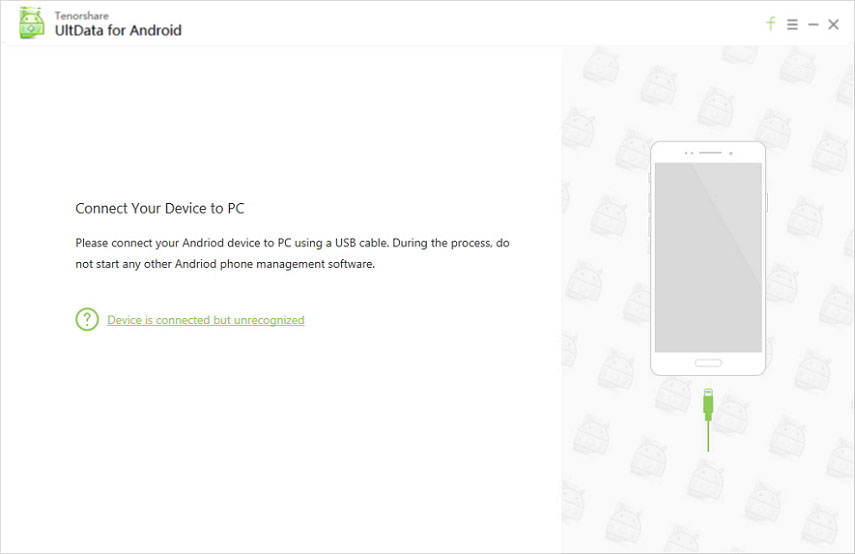
2 단계: USB 디버깅을 허용하면 소프트웨어가 Android 장치를 감지하여 화면에 표시합니다. 확인란을 선택하여 복구 할 특정 데이터 형식을 선택하십시오. 여기에서 "연락처"를 선택하고 "다음"버튼을 누르십시오.
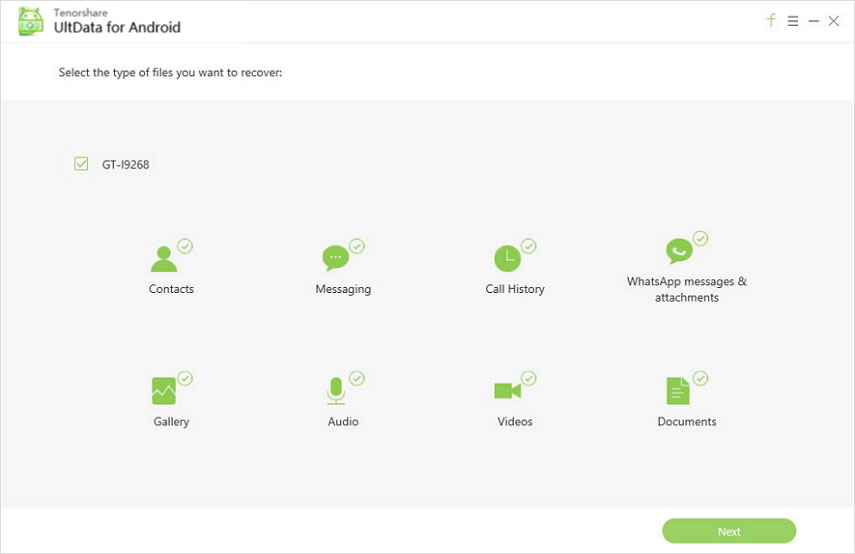
3 단계 : 파일 목록을 미리 본 다음 복구 프로세스를 시작하십시오. 복원 할 연락처를 선택한 다음 오른쪽 하단에서 "복구"탭을 누릅니다. 이제 파일 형식을 선택하고 (연락처를 내보내 Excel로 내보내려면 .xls) "저장"을 누릅니다.

4 단계 : 연락처 파일이 PC에 저장되면 Android 폰을 분리하고 새로운 Android 모바일을 연결합니다. 연락처를 지금 복원 할 수 있습니다.
결론
위의 기사에서 우리는 TenorshareAndroid 용 UltData (Android Data Recovery)는 Android 모바일에서 연락처를 내보내는 최고의 방법입니다. 또한 읽기 전용 프로그램이므로 다양한 다른 유형의 데이터를 안전하게 전송할 수 있습니다. 이 소프트웨어로는 손상된 데이터의 위험을 거의 감수하지 않습니다.









